
通过创建模具分解视图,可以模拟模具的开启过程,还可以进一步观察模具结构设计是否合理。继续以前面的模型为例,说明开模的一般操作方法和步骤。
Step1.切换窗口。选择下拉菜单
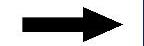
 命令,切换到总装配文件窗口并将其激活。
命令,切换到总装配文件窗口并将其激活。
说明:如果当前工作环境处于总装配窗口中,此步操作可以省略。
Step2.隐藏工件。
(1)在模型树中右击 节点,在弹出的快捷菜单中选择。
节点,在弹出的快捷菜单中选择。
(2)选择
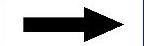

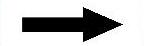
 命令,将曲线隐藏。
命令,将曲线隐藏。
Step2.移动型腔。
(1)选择命令。选择下拉菜单
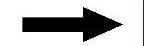

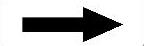
 命令,系统弹出图10.4.18所示的“新建爆炸图”对话框,接受默认的名字,单击
命令,系统弹出图10.4.18所示的“新建爆炸图”对话框,接受默认的名字,单击 按钮。
按钮。
说明:如果 下拉菜单中没有
下拉菜单中没有 命令,则需要选择
命令,则需要选择
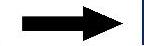
 命令,切换到装配工作环境。
命令,切换到装配工作环境。
(2)选择命令。选择下拉菜单
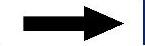

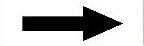
 命令,系统弹出“编辑爆炸图”对话框。
命令,系统弹出“编辑爆炸图”对话框。
(3)选取移动对象。选取图10.4.19所示的型腔为移动对象。
(4)定义移动方向。在该对话框中选择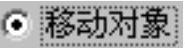 单选项,选择图10.4.20所示的轴为移动方向,此时对话框下部区域被激活。
单选项,选择图10.4.20所示的轴为移动方向,此时对话框下部区域被激活。
(5)定义移动距离。在 文本框中输入值40,单击
文本框中输入值40,单击 按钮,完成型腔的移动(图10.4.21)。
按钮,完成型腔的移动(图10.4.21)。
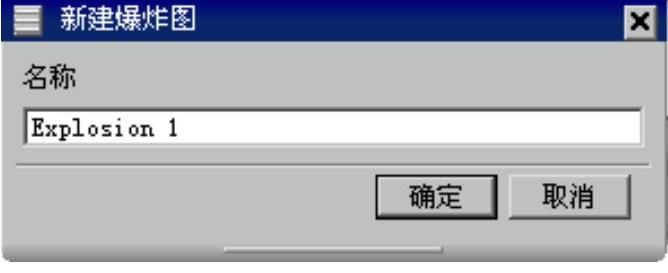
图10.4.18 “新建爆炸图”对话框
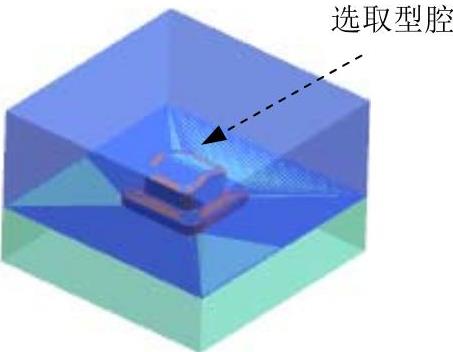 (www.xing528.com)
(www.xing528.com)
图10.4.19 定义移动对象
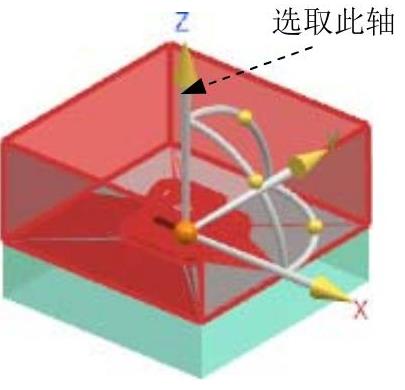
图10.4.20 定义移动方向
Step3.移动型芯。
(1)选择命令。选择下拉菜单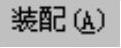
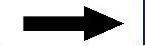

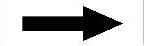
 命令,系统弹出“编辑爆炸图”对话框。
命令,系统弹出“编辑爆炸图”对话框。
(2)定义移动对象。选取图10.4.22所示的型芯为移动对象。
(3)定义移动方向和距离。在该对话框中选择 单选项,在模型中选中Z轴;在
单选项,在模型中选中Z轴;在 文本框中输入值-40,单击
文本框中输入值-40,单击 按钮,完成型芯的移动(图10.4.23)。
按钮,完成型芯的移动(图10.4.23)。
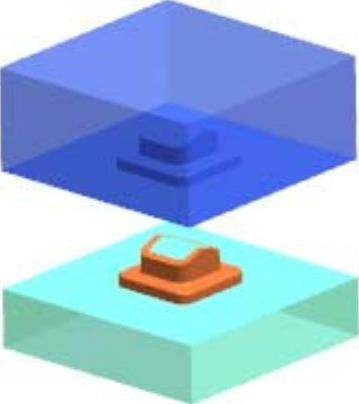
图10.4.21 移动后
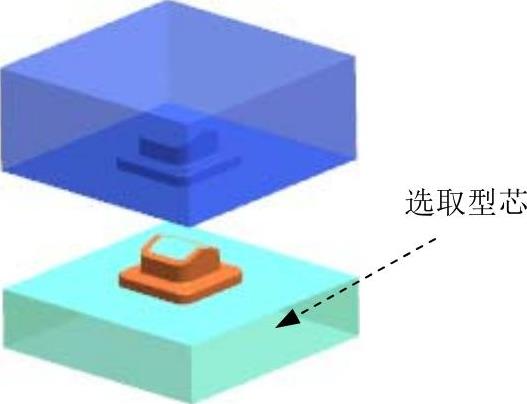
图10.4.22 选取移动对象
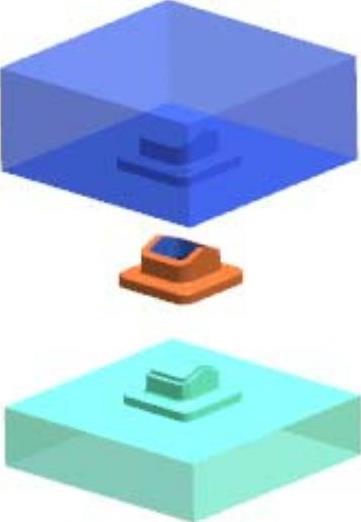
图10.4.23 移动后
Step4.保存文件。选择下拉菜单
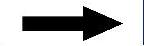
 ,保存所有文件。
,保存所有文件。
免责声明:以上内容源自网络,版权归原作者所有,如有侵犯您的原创版权请告知,我们将尽快删除相关内容。




